Sling TV는 인터넷을 통해 라이브 뉴스, TV 콘텐츠, 스포츠 및 주문형 콘텐츠를 보여주는 앱 기반 미국 스트리밍 서비스입니다. 이 서비스는 PC, Android 장치, Xbox 등을 포함한 모든 인터넷 장치에서 스트리밍할 수 있습니다. 케이블이 없는 Dish 네트워크에는 시청자가 즐길 수 있는 200개 이상의 채널이 있습니다. 따라서 Sling TV는 사용 가능한 다른 스트리밍 서비스보다 시청자에게 확실한 선택입니다. 그러나 Sling TV는 기술적인 결함에 영향을 받지 않으며 그 중 하나는 Sling 오류 8 4612입니다. 동일한 오류를 처리하는 사람이고 동일한 오류에 대한 솔루션을 원하는 경우 다음을 수행하는 데 도움이 될 완벽한 가이드가 있습니다. 그것. 따라서 Sling TV 오류 8 4612를 수정하는 방법, 원인 및 수정 방법에 대한 모든 의심에 대한 답변이 포함된 정교한 가이드를 안내해 드리겠습니다.
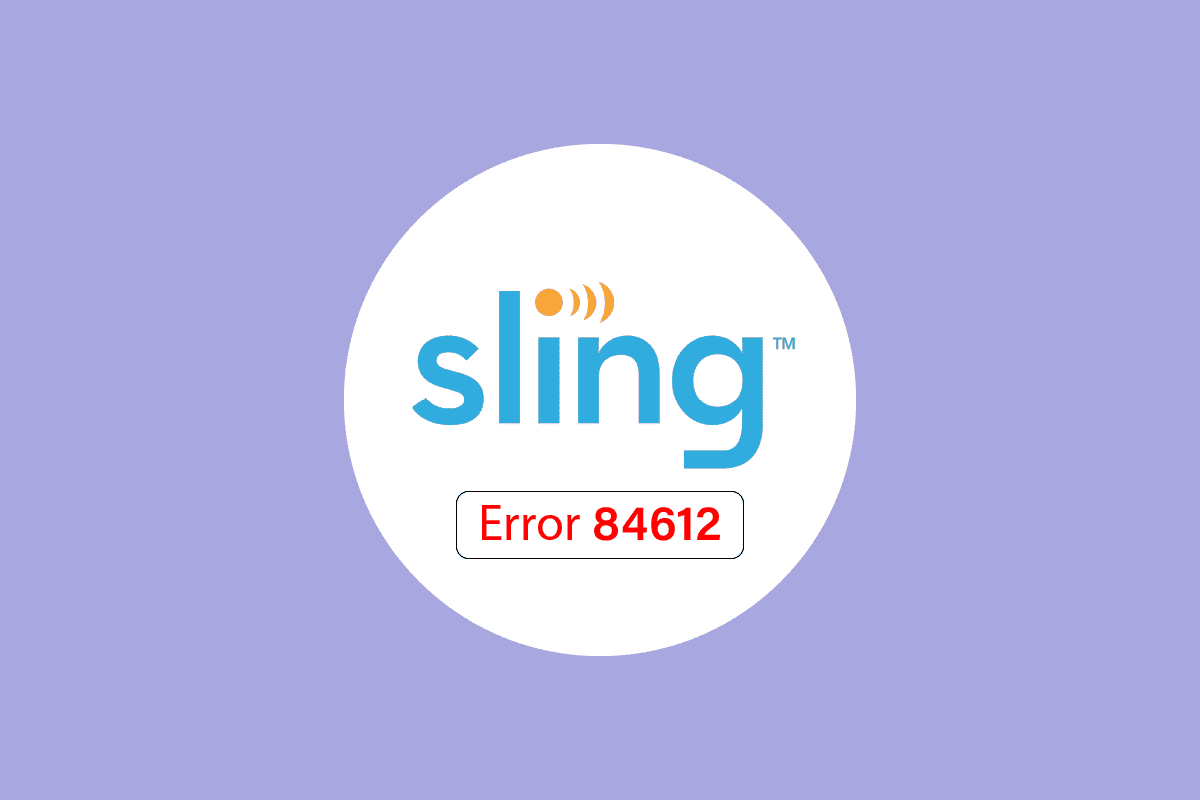
목차
Windows 10에서 Sling 오류 8 4612를 수정하는 방법
오류 8 4612는 다양한 장치에서 Sling 서비스를 사용하려고 시도하는 동안 발생하는 일반적으로 발생하는 오류입니다. 경우에 따라 사용자는 Wi-Fi 연결을 통해 Sling TV를 시작하는 동안 문제가 발생했다고 보고하고 다른 사용자는 채널을 로드하려고 할 때 오류가 표시됩니다. 일반적으로 오류는 Windows, macOS, Android, iOS, TV, Xbox 및 스마트 동글을 포함한 장치에서 보고됩니다.
Sling에서 오류 메시지가 나타나는 이유는 무엇입니까?
Sling에서 오류 8 4612는 Sling 서비스를 적극적으로 사용하는 사용자에게 여러 가지 이유로 발생할 수 있습니다. 몇 가지 범인은 다음과 같습니다.
-
Sling TV의 잘못된 설치는 화면에 오류가 나타나는 주된 이유 중 하나일 수 있습니다. 이러한 상황에서는 문제가 있는 응용 프로그램을 다시 설치하는 것이 가장 좋습니다.
-
Sling TV를 스트리밍하는 장치의 손상된 캐시 데이터도 플랫폼에서 콘텐츠를 보는 데 방해가 될 수 있습니다. 이 경우 사용되는 장치인 전원 순환이 도움이 될 수 있습니다.
-
열악한 인터넷 연결은 문제를 일으키는 일반적인 원인입니다. 이렇게 하면 Sling TV에서 라이브 스트림에 액세스할 수 없으므로 오류가 발생합니다.
이제 Sling TV 오류의 가능한 원인을 알았으므로 문제를 쉽게 해결하는 데 도움이 될 수 있는 몇 가지 효과적인 솔루션을 살펴볼 때입니다.
방법 1: Sling TV 서버 상태 확인
다른 수정 사항으로 이동하기 전에 서버 측에서 Sling 오류 8 4612로 이어지는 중단이 없는지 확인하는 것이 중요합니다. 서버가 다운되고 서비스 제공업체 측에서 기술적인 문제가 있는 경우 문제가 해결될 때까지 기다려야 합니다. 따라서 다음을 통해 Sling TV 서버를 확인하십시오. 다운 디텍터 오류 없는 스트리밍을 위해 먼저 응용 프로그램을 시작한 다음 일정 시간 후에 응용 프로그램을 시작합니다.
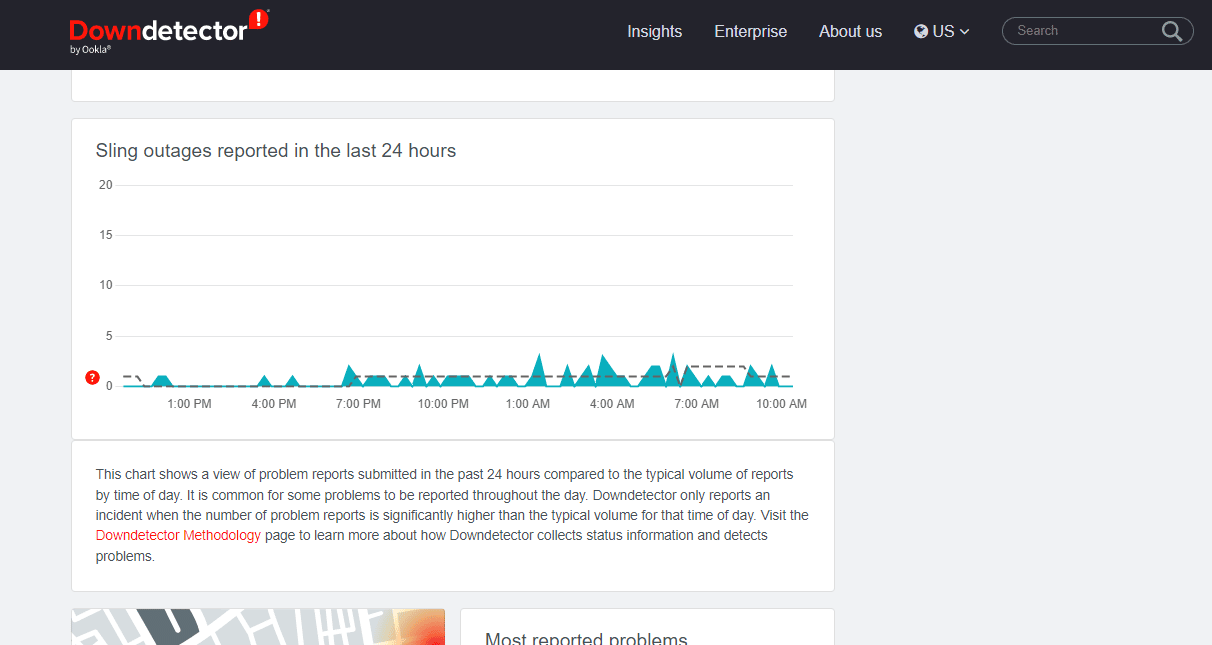
방법 2: 인터넷 연결 문제 해결
Sling TV 서버에 문제가 없으면 인터넷 연결을 확인해야 합니다. Sling TV에서 라이브 스트림을 시청하는 동안 방해가 될 수 있는 인터넷 연결이 약할 수 있습니다. 따라서 먼저 인터넷 속도를 확인해야 연결 속도를 알 수 있습니다. 다음을 사용하여 테스트 부분을 수행할 수 있습니다. Ookla의 속도 테스트 더 빠르고 효율적인 결과를 위해

Sling TV를 원활하게 실행하려면 1.0Mbps 이상의 스트림이 필요합니다. 테스트에서 느린 속도가 표시되면 연결을 안정화해야 합니다. 이 작업은 느린 인터넷 연결 가이드의 도움으로 수행할 수 있습니다. 인터넷 속도를 높이는 10가지 방법!
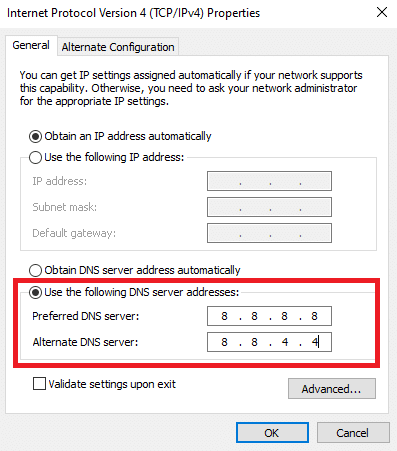
방법 3: 채널 변경
특정 채널로 인해 문제가 발생하여 Sling에서 오류 메시지가 표시되는 이유가 궁금할 수 있습니다. 이 오류 메시지는 로드하려는 채널에서 발생할 수 있습니다. 이 경우 단순히 새 채널을 시작하여 채널을 변경하는 것이 좋습니다. 채널을 변경할 때 다시 발생하지 않는 오류가 발생하면 특정 TV 방송국에 문의하여 해결할 수 있는 문제가 있을 수 있습니다. 슬링 TV 지원. 새 스테이션을 시작할 때 오류 8 4612가 계속되면 수정을 위해 다음 방법으로 이동해야 합니다.
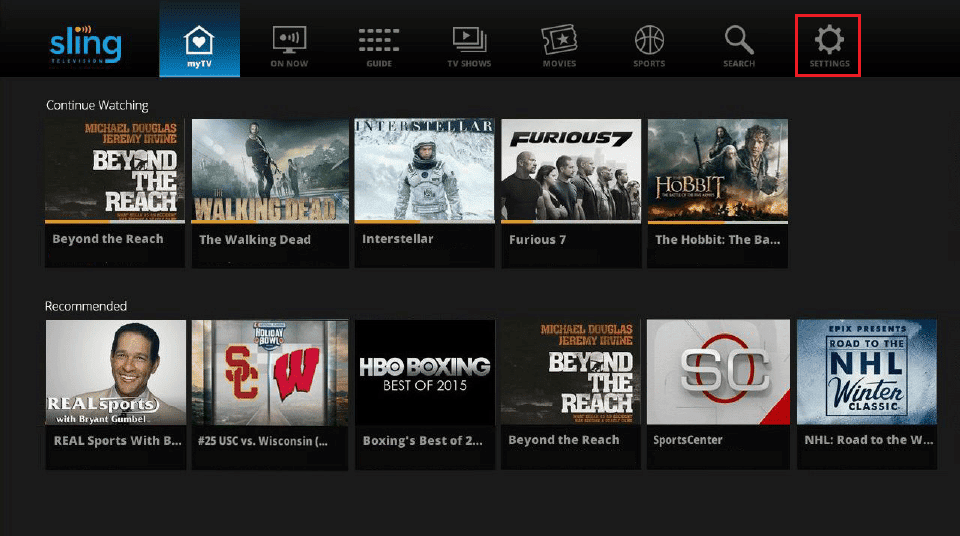
방법 4: Sling TV 다시 시작
Sling TV를 다시 시작하는 것은 가장 쉬운 문제 해결 방법 중 하나이며 아마도 효과적인 방법일 것입니다. Sling이 실행 중인 장치의 문제로 인해 사소한 기술적 결함이 발생할 가능성이 높습니다. 이 경우 Windows PC입니다. 따라서 Sling 응용 프로그램을 닫고 다시 시작하여 오류 8 4612가 해결되었는지 확인하십시오.
1. Sling TV 애플리케이션을 종료합니다.
2. PC에서 Sling TV 앱을 다시 실행하세요.
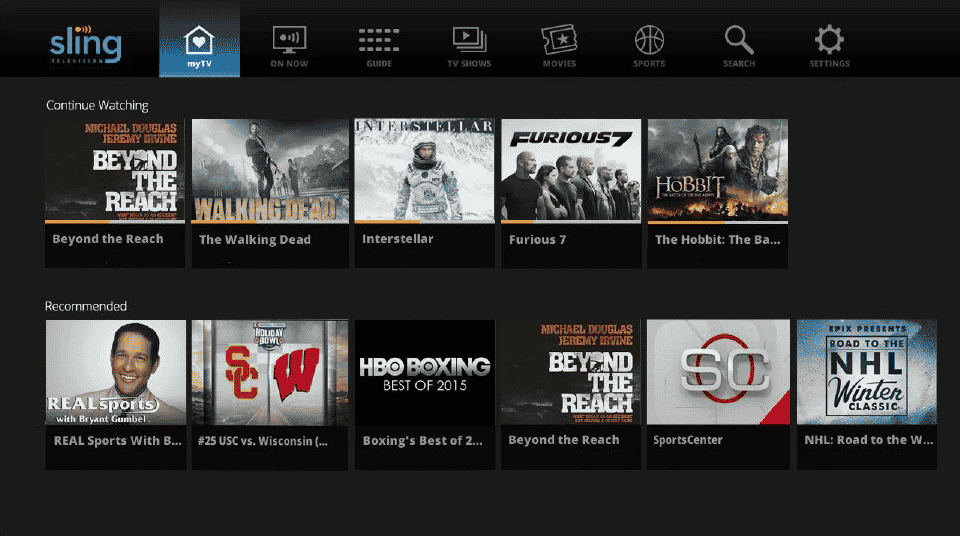
3. 이제 계정에 로그인하여 Sling 오류 8 4612가 계속 발생하는지 확인합니다.
방법 5: 채널 다시 로드
채널 변경이 성공적이지 않았고 여전히 Sling TV 오류 8 4612를 수정하는 방법이 궁금하다면 Sling에서 채널을 다시 로드해 볼 수 있습니다. 특정 TV 채널이 문제가 있는 경우 먼저 채널을 제거한 다음 다시 로드를 시도할 수 있습니다. 방법에 대한 자세한 내용은 아래 단계를 따르세요.
1. 먼저 앱에서 myTV로 이동합니다.
2. 그런 다음 편집 버튼을 클릭합니다.
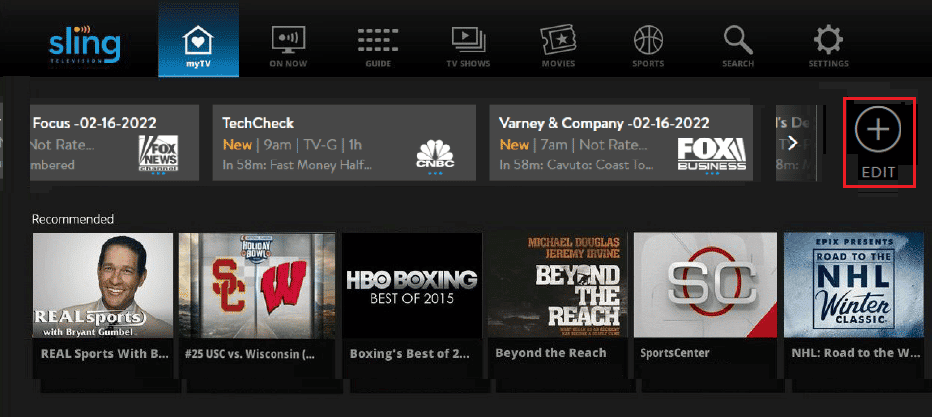
3. 이제 문제를 일으키는 채널을 제거합니다.
4. 채널이 제거되면 라우터를 다시 시작합니다.
5. 이제 몇 초간 기다렸다가 Sling TV 애플리케이션을 실행합니다.
6. 채널을 다시 로드하고 채널을 다시 추가하여 로드되는지 확인합니다.
방법 6: 슬링 TV 강제 종료
대기열의 다음 방법은 Sling TV를 강제 중지하여 Sling 오류 8 4612를 해결하는 것입니다. 강제 중지는 애플리케이션에서 진행 중인 모든 프로세스를 종료하는 데 도움이 되며 동시에 사소한 버그나 앱 관련 문제를 제거하는 데 도움이 됩니다. 강제 중지 방법을 시도하려면 아래 지침을 따르십시오.
1. Ctrl + Shift + Esc 키를 동시에 눌러 작업 관리자를 엽니다.
2. 이제 프로세스 탭에서 Sling TV 애플리케이션을 찾습니다.
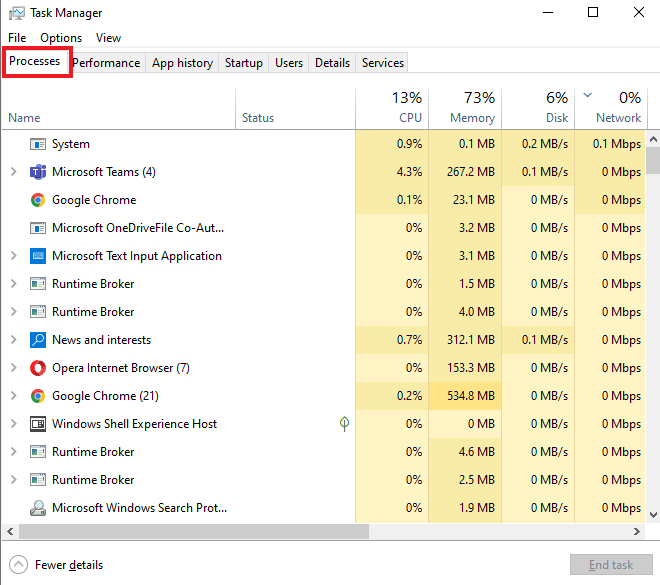
3. Sling TV 앱을 마우스 오른쪽 버튼으로 클릭하여 작업 종료를 선택합니다.
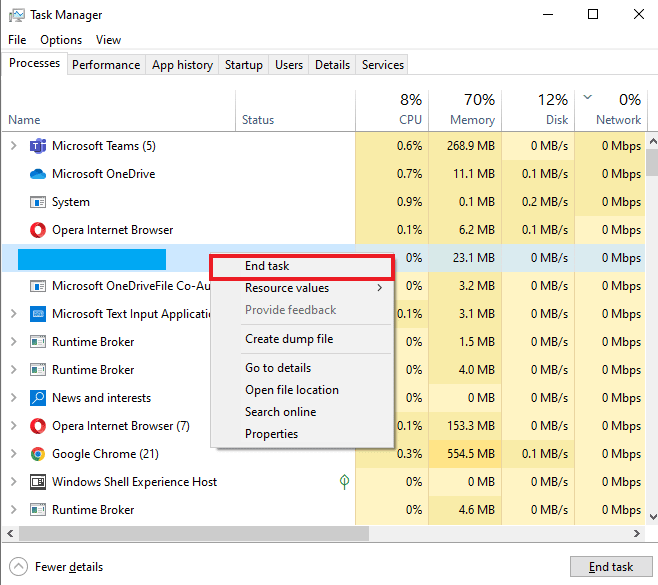
4. 이제 잠시 후 앱을 다시 실행하고 오류가 계속 발생하거나 해결되었는지 확인하고 스트리밍 채널을 다시 즐길 수 있습니다.
방법 7: 스트리밍 장치 전원 껐다 켜기
전원 순환에는 전자 장치나 컴퓨터와 같은 장치를 껐다가 다시 켜는 작업이 포함됩니다. 장치의 전원을 껐다 켜는 것은 장치의 전원을 차단한 다음 다시 연결하여 장치를 새로 고치고 Sling의 경우 Sling에서 오류 메시지를 표시하는 이유와 같은 사소한 결함을 포함하여 여러 문제를 해결하는 하드 리셋입니다. TV.
참고: 다음 단계는 PC/노트북의 Sling TV 시청자를 위한 것입니다.
1. 먼저 시스템을 끕니다. 예를 들어; 전원 버튼을 길게 눌러 노트북을 끕니다.
 Unsplash에 있는 Ashkan Forouzani의 사진
Unsplash에 있는 Ashkan Forouzani의 사진
2. 이제 장치의 플러그를 뽑습니다.
3. 최소 30초 후에 장치를 연결합니다.
4. 그런 다음 기기의 전원을 켜고 Sling TV 애플리케이션을 실행하세요.
방법 8: Sling TV 앱 다시 설치
Sling 오류 8 4612에 대한 마지막 수정은 스트리밍 장치에 앱을 다시 설치하는 것입니다. 기기의 전원을 껐다가 켜도 문제가 해결되지 않으면 앱을 다시 설치해야 합니다. Sling TV와 관련하여 직면하고 있는 모든 문제는 손상된 설치로 인한 것일 수 있습니다. 그렇다면 이러한 가능성을 배제하기 위해 앱을 다시 설치하는 것이 가장 좋습니다. Sling TV 앱을 다시 설치하여 Sling TV 오류 8 4612를 수정하는 방법은 다음과 같습니다.
1. Windows 키를 누르고 앱 및 기능을 입력한 다음 열기를 클릭합니다.
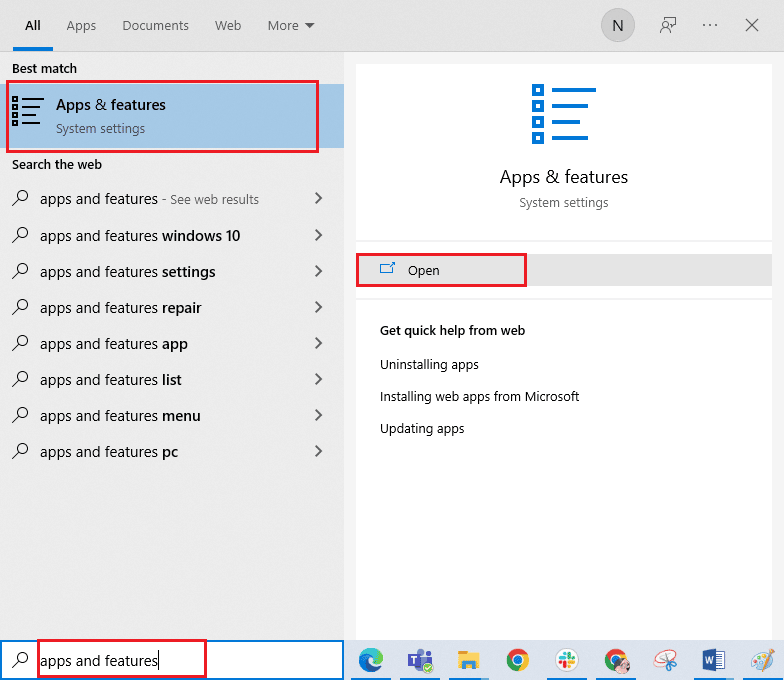
2. 이제 목록에서 Sling TV를 검색하고 클릭합니다. 그런 다음 제거 옵션을 선택합니다.
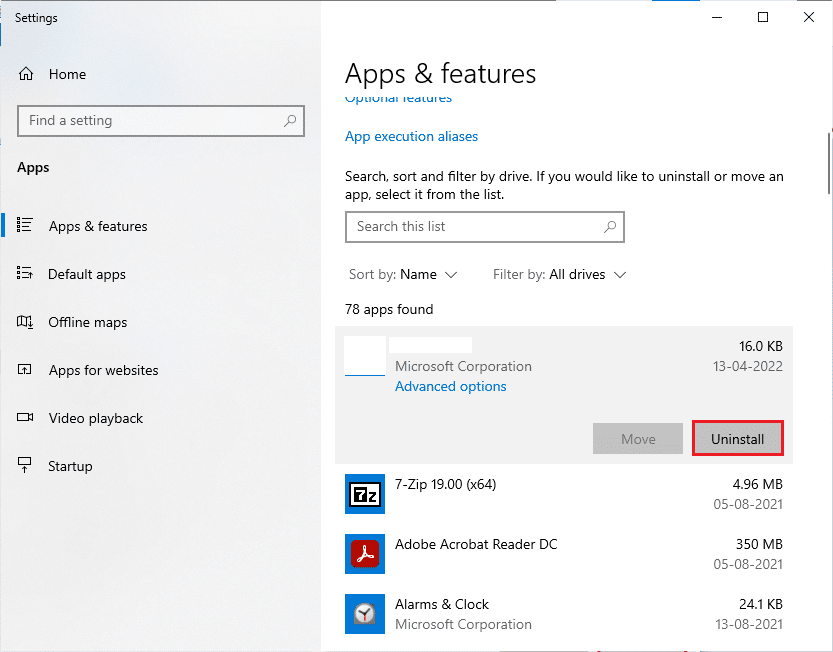
3. 메시지가 표시되면 제거를 다시 클릭합니다.
4. 이제 Microsoft Apps를 열어 장치에 Sling TV 앱을 다운로드합니다.
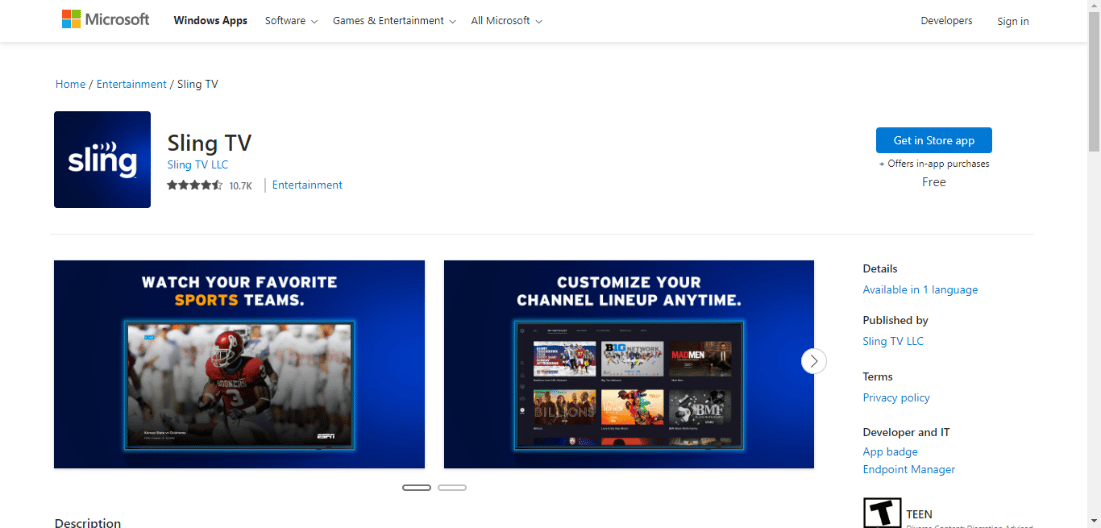
5. Get in Store 앱을 클릭하고 Microsoft Store에서 앱을 설치합니다.
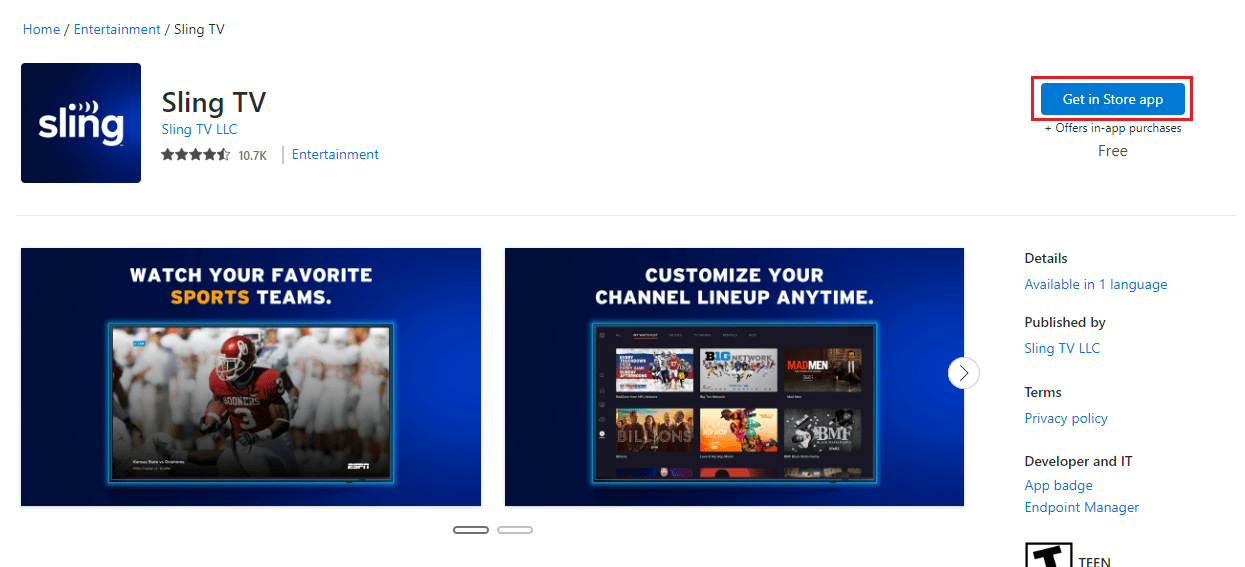
6. 이제 채널을 스트리밍하고 Sling TV 오류 8 4612가 수정되었는지 확인합니다.
자주 묻는 질문(FAQ)
Q1. Sling TV에서 오류 메시지가 표시되는 이유는 무엇입니까?
앤. 기술적인 오류, 버그 또는 오래된 앱으로 인해 Sling TV에서 오류 메시지가 표시될 수 있습니다.
Q2. 내 장치에서 Sling TV를 수정하는 데 어떤 방법이 도움이 됩니까?
앤. 기기를 다시 시작하거나 앱을 업데이트하거나 기기 손상 캐시 파일을 삭제하여 기기에서 Sling TV를 수정할 수 있습니다.
Q3. Sling TV는 한 번에 몇 대의 기기에서 시청할 수 있나요?
앤. 구독 계획에 따라 최대 3개의 장치가 다른 장치에서 한 번에 Sling TV를 스트리밍할 수 있습니다.
Q4. Sling TV를 스트리밍하는 데 가장 적합한 장치는 무엇입니까?
앤. Roku TV, Windows PC, NVIDIA Shield TV, Amazon Fire TV Stick, Apple iPad Pro 및 Air TV 2와 같은 장치는 Sling TV를 스트리밍하는 데 가장 적합합니다.
Q5. Sling을 시청하려면 TV가 필요합니까?
앤. 사용 중인 장치에 관계없이 Sling TV를 시청하려면 인터넷 연결이 양호해야 합니다. 휴대폰에서 Sling TV 앱을 다운로드하는 것부터 노트북에서 편안하게 스트리밍하는 것까지, 대부분의 인터넷 호환 장치에서 Sling TV를 볼 수 있습니다.
***
우리 가이드가 Sling 오류 8 4612를 수정하는 가장 좋은 방법으로 당신을 도울 수 있기를 바랍니다. 나열된 8가지 방법 중 어떤 것이 가장 도움이 되었는지 알려주십시오. Sling TV에 대한 질문이나 제안할 사항이 있으면 아래의 댓글 섹션에 자유롭게 남겨주세요.

